macOS High SierraでMacBookのバッテリ寿命を改善する8つの方法
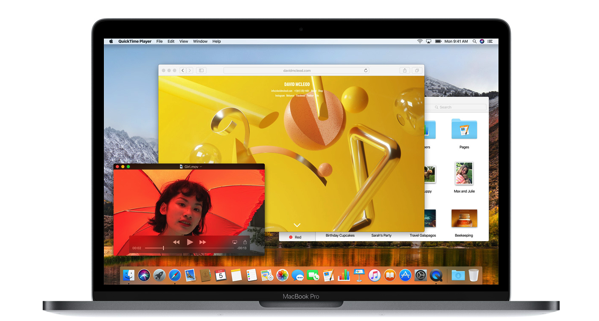
4. 他のブラウザの代わりにSafariを使用する
- Safariは、Google ChromeやFirefoxなど、サードパーティのWebブラウザと同じくらい多くのバッテリを消費しない、非常に安全で効率的なWebブラウザです
MacBookのバッテリー寿命を改善したい場合は、Safariの使用をお勧めします - また、Safariに切り替えたくない場合は、できるだけ開いたタブを少なくします、開いているタブの数が少ないほど、バッテリの消費量は少なくなります
5. 位置情報サービスを無効にする
位置情報サービスは、特に場所を追跡するためにバックグラウンドで常に使用されている場合に、高い電力消費量を持つ機能です
バッテリを節約するには、特定のアプリケーション向けに有効にするか、完全に無効にするかのいずれかを選択する必要があります
- メニュバーの左端の「アップルマーク」>「システム環境設定…」 を選択します
- 「セキュリティとプライバシー」をクリックします
- 左下にある「鍵アイコン」をクリックして変更を有効にし、Macのユーザー名とパスワードを入力します
- 「プライバシー」タブに切り替えます
- 左の項目から「位置情報サービス」をクリックします
- 「位置情報サービスを有効にする」の横にあるボックスを選択解除します
- 「切にする」をクリックして確認します
- さらに左下にあるロックアイコンをクリックして、それ以上の変更を防止します
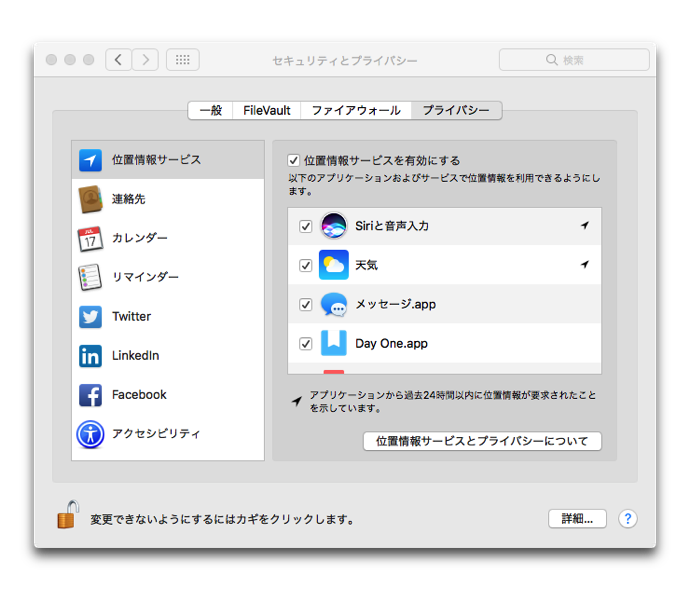
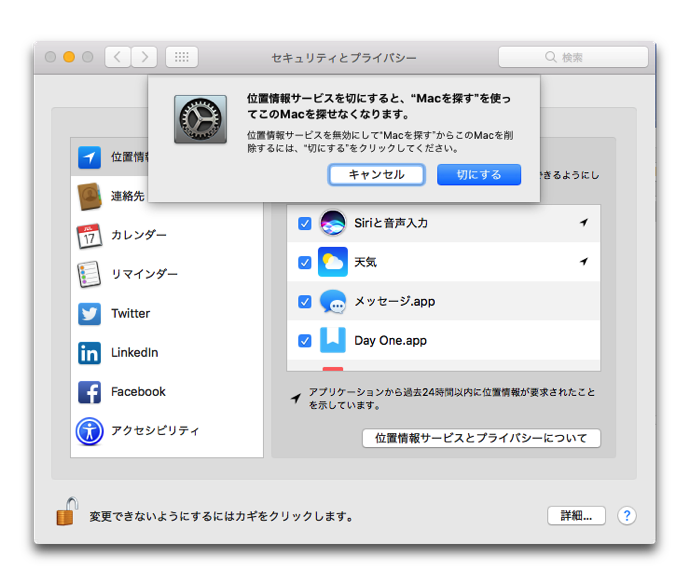
注: 位置情サービスをオフにすると、Find My Macを使用してMacを探すことができません
6. 省エネルギーを使用する
省エネルギー環境設定パネルには、MacBookのバッテリー寿命を改善するための一連の設定があります
- メニュバーの左端の「アップルマーク」>「システム環境設定…」 を選択します
- 「省エネルギー」をクリックします
- 「バッテリ」タブに切り替えます
- Macのバッテリー性能を向上させるための設定がいくつかあるので自分の使用に合わせて設定します
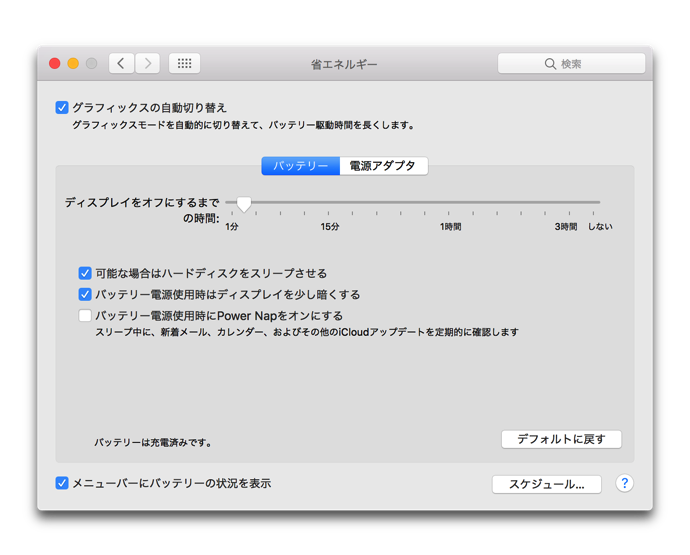
7. 画面の明るさを下げる
画面の明るさを通常よりも高く保っているなら、あなたは電池を浪費しているだけです。画面の輝度が高いほど、消費電力が高くなります
- メニュバーの左端の「アップルマーク」>「システム環境設定…」 を選択します
- 「ディスプレイ」をクリックします
- 「ディスプレイ」タブに切り替えます
- 画面の明るさを十分なレベルに設定します
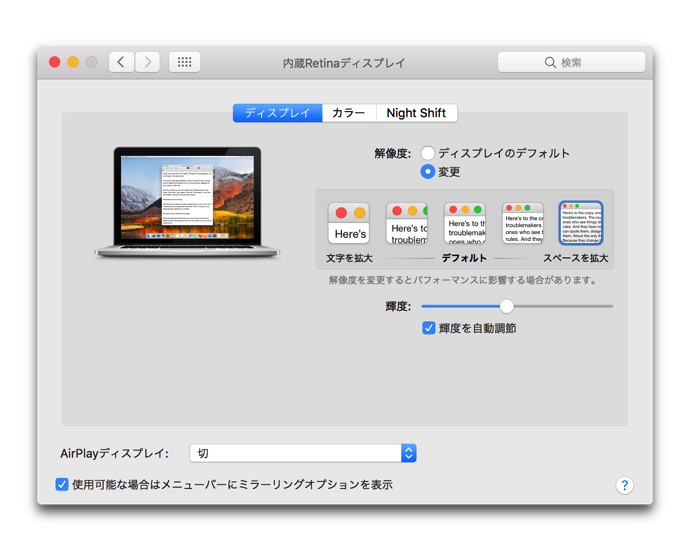
8. 透明性とモーションエフェクトを無効にする
MacOSとアニメーションのUI要素の中に見られる透明効果は、レンダリングのためにバッテリーにも影響を与えます
- メニュバーの左端の「アップルマーク」>「システム環境設定…」 を選択します
- 「アクセシビリティ」をクリックします
- 左の項目から「ディスプレイ」をクリックします
- 「視覚効果を減らす」と「透明度を下げる」に「✓」を入れます
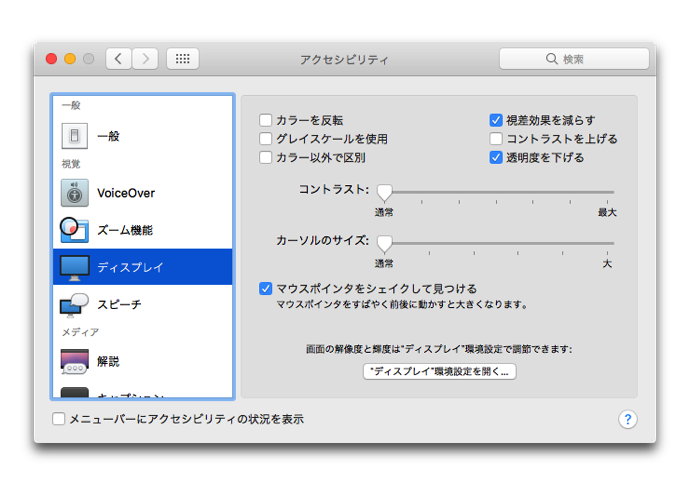
(Via iDropNews.)
以上は、「macOS High Sierra beta」をインストールしたMacでバッテリ寿命を改善するいくつかの方法です、それでもバッテリの寿命に問題がある場合は「macOS Sierra」ダウングレードをします
これらの方法は、「macOS High Sierra」に限ったことではなく「macOS Sierra」でもバッテリの残量が少なくなったり、できるだけ長くバッテリを持たせたい場合に設定すると良いでしょう
では、では・・・


LEAVE A REPLY